この記事で少し前に説明したようにビデオエディターについて考えるとき、常に最も使用されているDaVinci Resolveを考えます。 Adobe PremiereとVegasPro、またはmacOS Final Cut Pro Xのユーザーの場合。しかし、これまでのところ、無料であるだけでなく、すべてのニーズを満たすことができる代替手段を見つけています。
今日、ビデオ編集は、仮想世界にいるための要件以上のものです。 プラットフォームには小さなビデオ エディターが組み込まれているため、提供するコンテンツは高品質であり、最も芸術的なブランチを自由に使用できます。 しかし、より完全でプロフェッショナルなものが必要な場合は、DaVinci Resolve などの代替手段に頼る必要があります。
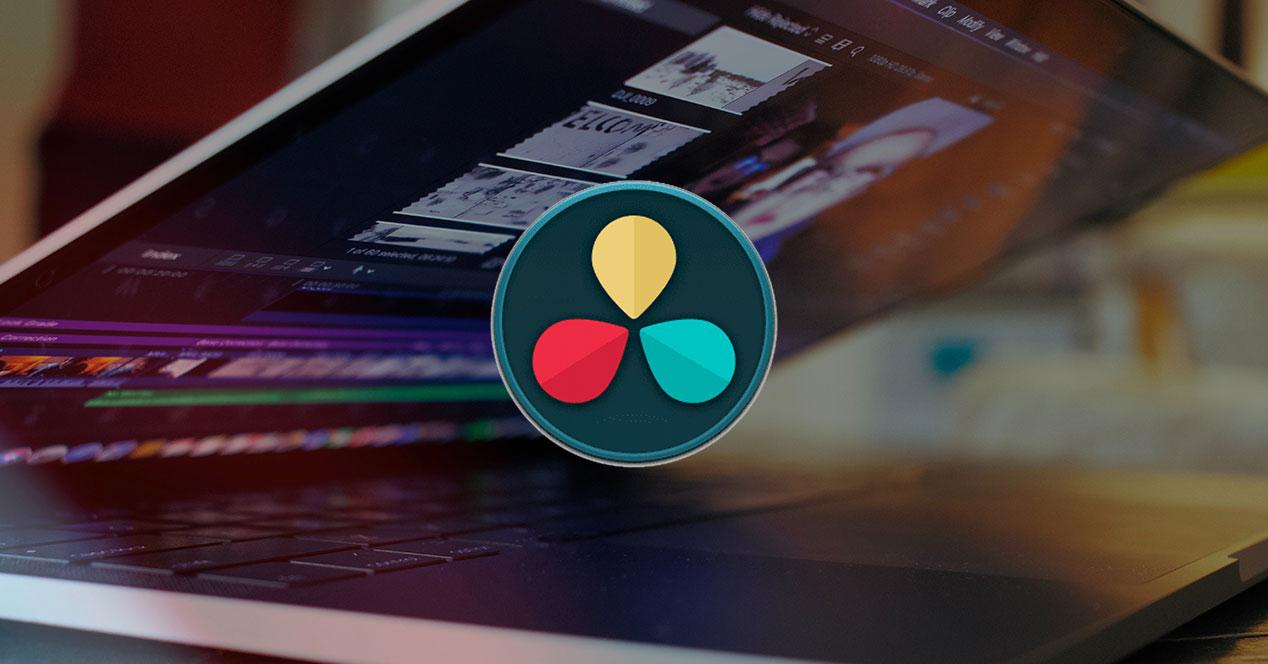
あなたのビデオを編集するための理想的なツール
DaVinci Resolveは、メルボルン港を拠点とするオーストラリアの会社、ビデオの全世界に特化したBlackmagicデザインから生まれました。 その作成からカメラ製造まで、ソフトウェアの作成まで FXエフェクトの作成 そしてビデオ編集。 DaVinci Resolveは、プロおよびセミプロの世界で市場シェアを獲得しており、単一のプログラム内でAdobeスイート全体を見つけることができます。 一方では、優れたビデオエディター、カラーコレクター、オーディオミキサー、さらには 視覚効果作曲家。 そのため、ポストプロダクションの世界で最高のXNUMXつになっています。
主な特徴
このプロフェッショナルビデオエディターの最高の機能のいくつかは次のとおりです。
- 専用のビデオカットツールでシーンを作成します。
- XNUMXつのタイムラインをスクロールして、生産性を向上させます。
- 迅速なレビューでクリップをレビューすることにより、時間を最適化します。
- プラットフォーム用に準備されたビデオをエクスポートします。
- 以前はできなかったようなアニメーションやビジュアルを追加します。
- これらのケースのために特別に設計されたインターフェースのおかげで、ラップトップからビデオを編集できます。
- 12の新しいオーディオプラグインで創造性を高め、パーソナライズします。
- 気に入らないショットのダイアログを自動的に置き換えます。
- サウンドライブラリをすばやく簡単にインポートします。
- 独自のツールによる字幕。
- 作成者から動画のカバーを作成します。
- 複数のタイムラインを同時に開いて作業します。
- 複数のクリップを同時に修正します。
サポートされるフォーマット
DaVinci Resolveは次の形式をサポートしています。
- ビデオ :QuickTime、AVI、R3D、MXF、Prores、DNxHD、MXF、DPX、CIN、EXR
- オーディオ :wav、aiff、mp3、aac / m4a、flac、mov、mp4など。
- 画像 :heic、j2c、jpg、nef、png、psd、tga、tiff。
独自のモンタージュを専門的に作成する
DaVinci Resolveを初めて起動すると、 直感的なインターフェース あらゆるタイプのユーザー向け。 最初に、プロジェクトの解像度を選択するように求められますが、後でプロジェクトの解像度を再度変更できます。
DaVinci Resolveのインターフェースは他のビデオエディターのインターフェースと非常によく似ているため、Blackmagic DesignからAdobe PremiereやFinal Cut Pro Xなどの最も人気のあるプログラムのさまざまなショートカットが組み込まれています。
一方、さまざまなショートカットを備えたキーボードを購入したり、マウスに触れることなくビデオをスクロールするためのホイールを購入したりすることもできます。

DaVinci Resolveは、各機能を分割するためにタブに分割されています。そのため、どのタイプのエディションも、この方法を使用して、オーディオ、ビデオ、画像など、作業するすべてのデジタルメディアを追加することから始まります。 クリックしてドラッグ 底に。
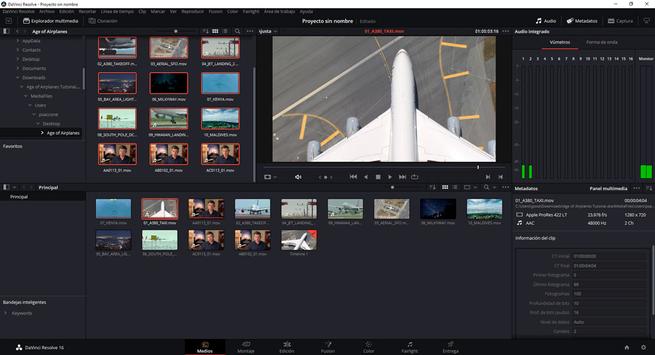
追加したら、次のモンタージュというタブに移動します。これにより、すべてのクリップとオーディオフラグメントを配置できるほか、 それらをトリミング 、プロジェクトの最初のバージョンを作成します。
すでに大まかなプロジェクトがある場合は、それを形作る時が来ました。この部分はDaVinci Resolveの編集部分を担当し、タイトルを含むエフェクトのライブラリを提供します 発電機 、オーディオエフェクト、異なるクリップ間のトランジション…以前のプロジェクトからインポートしたサウンドのライブラリに加えて、プログラムにすでに存在します。
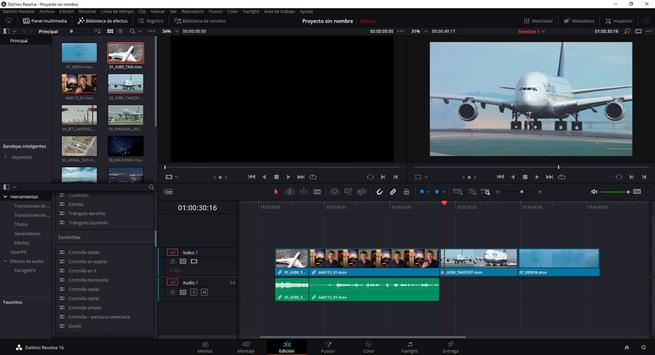
さて、私たちはほぼ最後まで私たちのクリップを持っています、それは適用する時です 色補正 異なるカメラ、レンズ、または対物レンズを使用した場合、それぞれが過度の彩度などの色の異なる表現を提供するか、特定のクリップに照明を追加するだけでなく、これらすべての修正を行うことができるため同時に複数のクリップ。 さらに、カラータブを使用すると、夜間撮影されたビデオなど、厳しい照明条件で取得されたクリップの既存のノイズを減らすことができます。
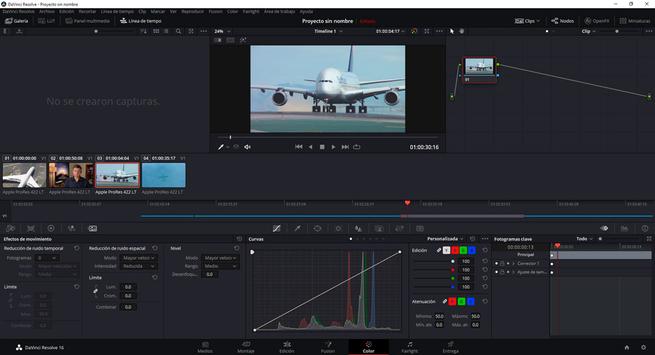
あと少しで完了です。 一方では、ビデオの一部を録音するときに問題が発生した場合に、オーディオトラックを修正せずにプロジェクトをほぼ完成させ、その部分を外部で録音したオーディオで上書きする可能性があります。
最後に、[配信]タブから、以前に選択していない場合にエクスポート先のビデオの形式を選択して、レンダリングプロセスを開始できます。 このプロセスは、追加されたクリップの数、エフェクト、修正、およびグラフィックカードやグラフィックカードなどのハードウェアにさらに影響を与えるその他のパラメーターなどのパラメーターに応じて、多少時間がかかります。 RAM.
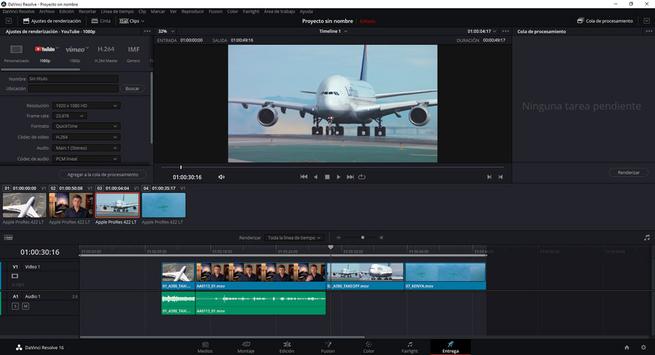
DaVinci Resolveはどこで入手できますか?
DaVinci Resolveのバージョン16では、必要に応じてXNUMX種類のバージョンを提供しています。 一般の人にとっては、無料版で十分です。 ただし、より高度なオプションが必要な場合 HDRの扱い ビデオ、3Dビデオなど。DaVinciResolve Studioは、他の選択肢にあるように、月額サブスクリプションなしで$ 299の価格であなたのオプションになります。 最新の利用可能なバージョンは 16 .
ウェブサイトからダウンロードできます 次のリンク .
DaVinci Resolveの代替
アドビプレミアプロ
アドビを知らない人 フォトショップ 画像編集用。 ええと、AdobePremiereはビデオ編集の鍵です。 これはクロスプラットフォームであり、月額24.19ユーロの費用でサブスクリプションを通じてアクセスできます。 この代替手段には、 ウェブサイト .
ラスベガスプロ
私たちはVegas Proを見つけて、プロのビデオ編集の世界で最初のポジションを目指して戦います。 3Kビデオと立体視ビデオに加えて、4Dビデオ編集のためのフレンドリーなインターフェースを提供します。 それはあなたが得ることができる特別オファーを通じて€299の価格を持っています 次のリンク .
フィルモラプロ
それほど遠くないところに、セミプロフェッショナルな方法でFilmoraのProバージョンを見つけています。 アクセス 価格は149.99ユーロで、ビデオクリップ内のモーショントラッキングなどの機能をハイライトし、ズームオプションを使用してクリップの入口と出口を追加します。
